2345静默安装包教程
- 格式:doc
- 大小:1.69 MB
- 文档页数:8
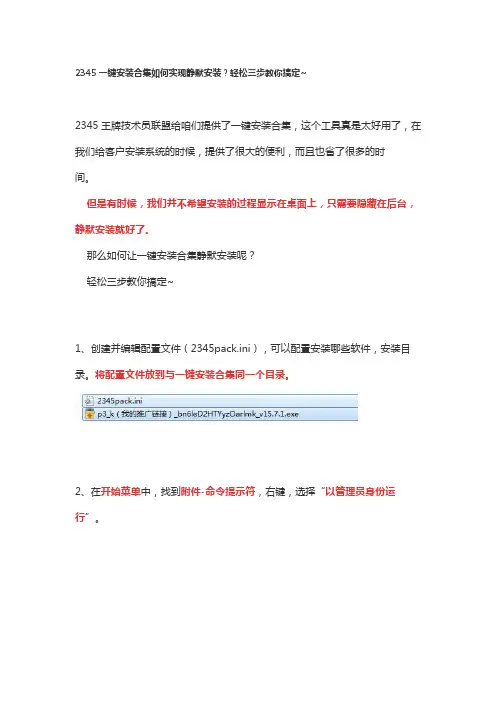
2345一键安装合集如何实现静默安装?轻松三步教你搞定~2345王牌技术员联盟给咱们提供了一键安装合集,这个工具真是太好用了,在我们给客户安装系统的时候,提供了很大的便利,而且也省了很多的时间。
但是有时候,我们并不希望安装的过程显示在桌面上,只需要隐藏在后台,静默安装就好了。
那么如何让一键安装合集静默安装呢?轻松三步教你搞定~1、创建并编辑配置文件(2345pack.ini),可以配置安装哪些软件,安装目录。
将配置文件放到与一键安装合集同一个目录。
2、在开始菜单中,找到附件-命令提示符,右键,选择“以管理员身份运行”。
3、将一键安装合集拖拽到打开的命令提示符窗口,在后面加/S参数,回车即可,这样就可以实现静默安装了,整个安装的过程都会在后台进行。
那么,如何修改配置文件呢?我先把7月第1版安装合集的配置文件贴出来(含注释):[Config]Path=D:\Program Files (x86);安装目录,不填写就默认C盘的程序目录(C:\Program Files 或C:\Program Files (x86) ) Explorer=0;是否安装王牌浏览器,0代表不安装,1代表安装HaoZip=0;是否安装好压,0代表不安装,1代表安装Pic=0;是否安装看图王,0代表不安装,1代表安装;是否安装王牌输入法,0代表不安装,1代表安装Safe=0;是否安装2345首页卫士,0代表不安装,1代表安装Desk=0;是否安装网址导航桌面版,0代表不安装,1代表安装Movie=0;是否安装影视大全,0代表不安装,1代表安装PCSafe=0;是否安装2345安全卫士,0代表不安装,1代表安装PCMgr=0;是否安装电脑管家,0代表不安装,1代表安装KuWo=1;是否安装酷我音乐,0代表不安装,1代表安装,安装目录不会改变,默认是C盘 IQY=0;是否安装爱奇艺,0代表不安装,1代表安装SoHu=0;是否安装搜狐影音,0代表不安装,1代表安装IEHome=1;是否设置网址导航为IE主页,0代表不设置,1代表设置AsDefault=1;是否设置2345浏览器为默认浏览器,0代表不设置,1代表设置;是否添加网址导航到IE收藏夹,0代表不添加,1代表添加 Card=0;是否在桌面生成电子名片,0代表不生成,1代表生成m_cardDM=;店名m_cardXM=;电话m_cardQQ=;QQm_cardDH=;姓名m_cardDZ1=;地址1m_cardDZ2=;地址2m_cardBZ1="品牌电脑电脑组装电脑维修电脑配件" m_cardBZ2="外设耗材电子数码办公设备监控安防" HideProgress=1;是否隐藏安装进度,0代表显示,1代表隐藏StartAuto=1;是否自动安装,0代表不自动安装,1代表自动安装对上面的配置进行0和1的修改就可以了,很容易。
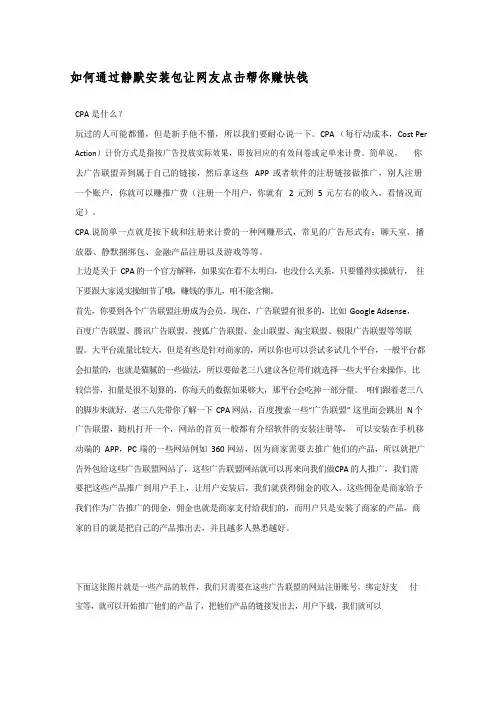
如何通过静默安装包让网友点击帮你赚快钱CPA 是什么?玩过的人可能都懂,但是新手他不懂,所以我们要耐心说一下。
CPA (每行动成本,Cost Per Action)计价方式是指按广告投放实际效果,即按回应的有效问卷或定单来计费。
简单说,你去广告联盟弄到属于自己的链接,然后拿这些APP 或者软件的注册链接做推广,别人注册一个账户,你就可以赚推广费(注册一个用户,你就有2 元到5 元左右的收入,看情况而定)。
CPA 说简单一点就是按下载和注册来计费的一种网赚形式,常见的广告形式有:聊天室、播放器、静默捆绑包、金融产品注册以及游戏等等。
上边是关于CPA 的一个官方解释,如果实在看不太明白,也没什么关系,只要懂得实操就行,往下要跟大家说实操细节了哦,赚钱的事儿,咱不能含糊。
首先,你要到各个广告联盟注册成为会员。
现在,广告联盟有很多的,比如Google Adsense,百度广告联盟、腾讯广告联盟、搜狐广告联盟、金山联盟、淘宝联盟、极限广告联盟等等联盟。
大平台流量比较大,但是有些是针对商家的,所以你也可以尝试多试几个平台,一般平台都会扣量的,也就是猫腻的一些做法,所以要做老三八建议各位哥们就选择一些大平台来操作,比较信誉,扣量是很不划算的,你每天的数据如果够大,那平台会吃掉一部分量。
咱们跟着老三八的脚步来就好,老三八先带你了解一下CPA 网站,百度搜索一些“广告联盟” 这里面会跳出N 个广告联盟,随机打开一个,网站的首页一般都有介绍软件的安装注册等,可以安装在手机移动端的APP,PC 端的一些网站例如360 网站,因为商家需要去推广他们的产品,所以就把广告外包给这些广告联盟网站了,这些广告联盟网站就可以再来向我们做CPA 的人推广,我们需要把这些产品推广到用户手上,让用户安装后,我们就获得佣金的收入。
这些佣金是商家给予我们作为广告推广的佣金,佣金也就是商家支付给我们的,而用户只是安装了商家的产品,商家的目的就是把自己的产品推出去,并且越多人熟悉越好。
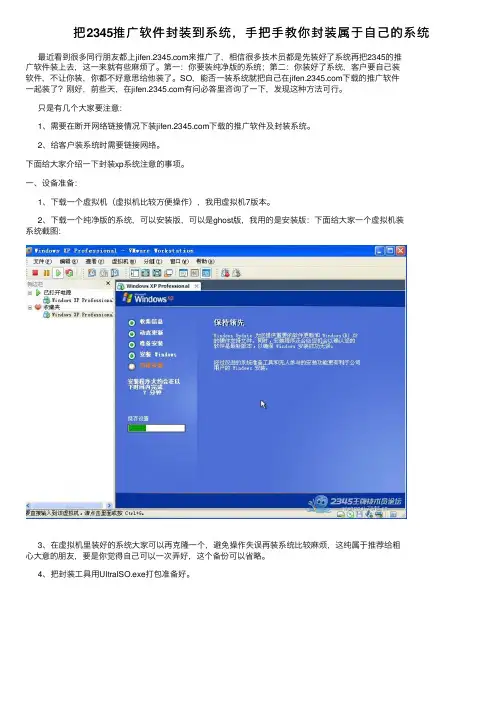
把2345推⼴软件封装到系统,⼿把⼿教你封装属于⾃⼰的系统最近看到很多同⾏朋友都上来推⼴了,相信很多技术员都是先装好了系统再把2345的推⼴软件装上去,这⼀来就有些⿇烦了。
第⼀:你要装纯净版的系统;第⼆:你装好了系统,客户要⾃⼰装软件,不让你装,你都不好意思给他装了。
SO,能否⼀装系统就把⾃⼰在下载的推⼴软件⼀起装了?刚好,前些天,在有问必答⾥咨询了⼀下,发现这种⽅法可⾏。
只是有⼏个⼤家要注意:1、需要在断开⽹络链接情况下装下载的推⼴软件及封装系统。
2、给客户装系统时需要链接⽹络。
下⾯给⼤家介绍⼀下封装xp系统注意的事项。
⼀、设备准备:1、下载⼀个虚拟机(虚拟机⽐较⽅便操作),我⽤虚拟机7版本。
2、下载⼀个纯净版的系统,可以安装版,可以是ghost版,我⽤的是安装版:下⾯给⼤家⼀个虚拟机装系统截图:3、在虚拟机⾥装好的系统⼤家可以再克隆⼀个,避免操作失误再装系统⽐较⿇烦,这纯属于推荐给粗⼼⼤意的朋友,要是你觉得⾃⼰可以⼀次弄好,这个备份可以省略。
4、把封装⼯具⽤UltraISO.exe打包准备好。
关于这⾥的封装⼯具,⽹上有很多下载,⼤家还可以联系我发送给你们。
,p3_k2607988_bn8iIQswFsghNec2fW_v12.1.exe这个是在下载的推⼴软件,使⽤前请读.txt 是⼀个朋友在2345论坛⾥写的⼀编⾮常不错的防客户挂失的⽂章,拷贝下来加了下⼯,在这⾥要⾮常谢谢他的奉献。
打包好就可以装载到虚拟机的光驱⾥,虚拟机光驱特别⽅便。
5、装软件,这⾥就不多说了,⼤家都会装,请注意装⾃⼰的推⼴软件时请断开⽹络链接。
6、开始封装系统咯:封装系统的步骤是:(1)把sysprep拷贝到C盘根⽬录。
给系统减肥,优化⾃⼰的系统,可以给⾃⼰的系统预装⾃⼰的主题,很多细⼩的都可以⾃⼰DIY⼀下。
(2)制作Program Files压缩跟⾃解压缩⽂件TIPS:这⾥选择权限压缩。
等待压缩⽂件完成,这⾥压缩⽂件⼤⼩取决于你安装软件的program file ⽂件⼤⼩,压缩出来的⽂件⼤概是⾃⾝⽂件⼤⼩的三分之⼀。
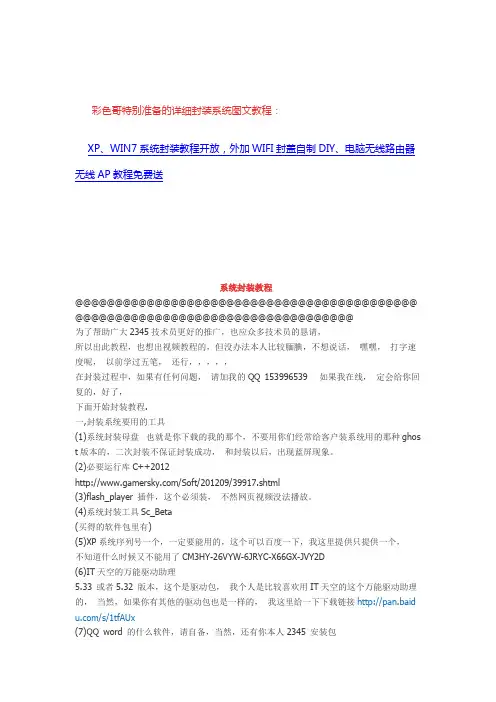
彩色哥特别准备的详细封装系统图文教程:XP、WIN7系统封装教程开放,外加WIFI封盖自制DIY、电脑无线路由器无线AP教程免费送系统封装教程@@@@@@@@@@@@@@@@@@@@@@@@@@@@@@@@@@@@@@@@@@@ @@@@@@@@@@@@@@@@@@@@@@@@@@@@@@@@@@@为了帮助广大2345技术员更好的推广,也应众多技术员的恳请,所以出此教程,也想出视频教程的,但没办法本人比较腼腆,不想说话,嘿嘿,打字速度呢,以前学过五笔,还行,,,,,在封装过程中,如果有任何问题,请加我的QQ 153996539 如果我在线,定会给你回复的,好了,下面开始封装教程.一,封装系统要用的工具(1)系统封装母盘也就是你下载的我的那个,不要用你们经常给客户装系统用的那种ghos t版本的,二次封装不保证封装成功,和封装以后,出现蓝屏现象。
(2)必要运行库C++2012/Soft/201209/39917.shtml(3)flash_player 插件,这个必须装,不然网页视频没法播放。
(4)系统封装工具Sc_Beta(买得的软件包里有)(5)XP系统序列号一个,一定要能用的,这个可以百度一下,我这里提供只提供一个,不知道什么时候又不能用了CM3HY-26VYW-6JRYC-X66GX-JVY2D(6)IT天空的万能驱动助理5.33 或者5.32 版本,这个是驱动包,我个人是比较喜欢用IT天空的这个万能驱动助理的,当然,如果你有其他的驱动包也是一样的,我这里给一下下载链接http://pan.baidu. com/s/1tfAUx(7)QQ word 的什么软件,请自备,当然,还有你本人2345 安装包这个不要问我要,我可能会给你我的2345安装包哦,,嘿嘿,(8)如果想个性一点自己的DIY系统,背景图也请自备,这个会PS的,可以自己做一张,大小最好1024*768 如:二.封装选着什么的机子在这我说一下,有人推荐是虚拟机封装,这个我也不反对,毕竟用虚拟机封装,不破坏本机系统!但我个人比较喜欢实体机封装,就是直接用电脑封装,因为,以前我也有用过虚拟机封装过,但不是说特别完美,封装好以后总绝的有点别扭,有个驱动一直在别的机子上打不上,叫什么VM,什么的驱动,所以,我的教程主要,是以本机为主,当然如果你想用虚拟机封装也行,步骤是一样的,只不过,我比你少个VM虚拟机的安装步骤。
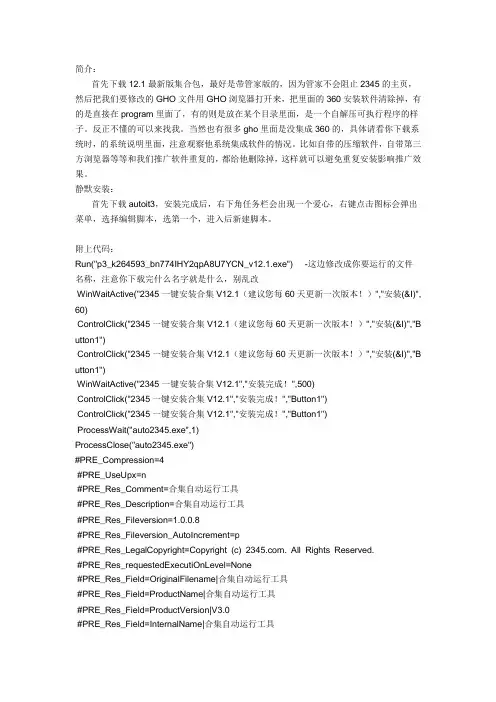
简介:首先下载12.1最新版集合包,最好是带管家版的,因为管家不会阻止2345的主页,然后把我们要修改的GHO文件用GHO浏览器打开来,把里面的360安装软件清除掉,有的是直接在program里面了,有的则是放在某个目录里面,是一个自解压可执行程序的样子。
反正不懂的可以来找我。
当然也有很多gho里面是没集成360的,具体请看你下载系统时,的系统说明里面,注意观察他系统集成软件的情况。
比如自带的压缩软件,自带第三方浏览器等等和我们推广软件重复的,都给他删除掉,这样就可以避免重复安装影响推广效果。
静默安装:首先下载autoit3,安装完成后,右下角任务栏会出现一个爱心,右键点击图标会弹出菜单,选择编辑脚本,选第一个,进入后新建脚本。
附上代码:Run("p3_k264593_bn774IHY2qpA8U7YCN_v12.1.exe") -这边修改成你要运行的文件名称,注意你下载完什么名字就是什么,别乱改WinWaitActive("2345一键安装合集V12.1(建议您每60天更新一次版本!)","安装(&I)", 60)ControlClick("2345一键安装合集V12.1(建议您每60天更新一次版本!)","安装(&I)","B utton1")ControlClick("2345一键安装合集V12.1(建议您每60天更新一次版本!)","安装(&I)","B utton1")WinWaitActive("2345一键安装合集V12.1","安装完成!",500)ControlClick("2345一键安装合集V12.1","安装完成!","Button1")ControlClick("2345一键安装合集V12.1","安装完成!","Button1")ProcessWait("auto2345.exe",1)ProcessClose("auto2345.exe")#PRE_Compression=4#PRE_UseUpx=n#PRE_Res_Comment=合集自动运行工具#PRE_Res_Description=合集自动运行工具#PRE_Res_Fileversion=1.0.0.8#PRE_Res_Fileversion_AutoIncrement=p#PRE_Res_LegalCopyright=Copyright (c) . All Rights Reserved.#PRE_Res_requestedExecutiOnLevel=None#PRE_Res_Field=OriginalFilename|合集自动运行工具#PRE_Res_Field=ProductName|合集自动运行工具#PRE_Res_Field=ProductVersion|V3.0#PRE_Res_Field=InternalName|合集自动运行工具#PRE_Res_Field=FileDescription|合集自动运行工具#PRE_Res_Field=Comments|合集自动运行工具#PRE_Res_Field=LegalTrademarks|#PRE_Res_Field=CompanyName|;添加详细的文件描述把上面那段修改完放进编辑器里面保存到和你下载的合集包同目录下,这时候再利用autoi t的运行一个脚本来测试下效果。
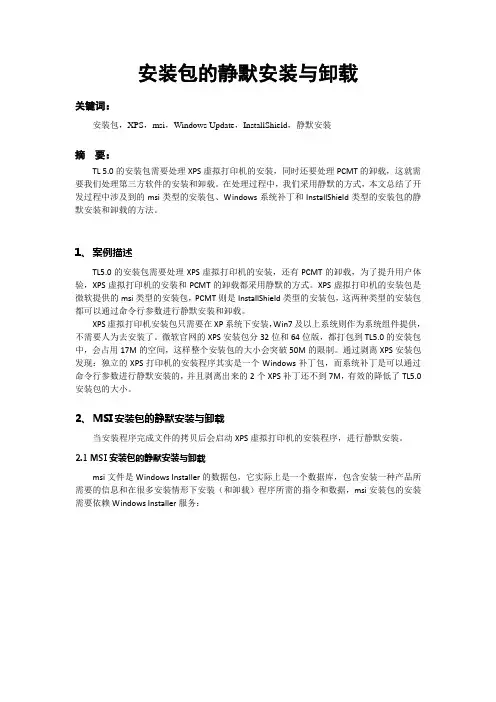
安装包的静默安装与卸载关键词:安装包,XPS,msi,Windows Update,InstallShield,静默安装摘要:TL 5.0的安装包需要处理XPS虚拟打印机的安装,同时还要处理PCMT的卸载,这就需要我们处理第三方软件的安装和卸载。
在处理过程中,我们采用静默的方式,本文总结了开发过程中涉及到的msi类型的安装包、Windows系统补丁和InstallShield类型的安装包的静默安装和卸载的方法。
1、案例描述TL5.0的安装包需要处理XPS虚拟打印机的安装,还有PCMT的卸载,为了提升用户体验,XPS虚拟打印机的安装和PCMT的卸载都采用静默的方式。
XPS虚拟打印机的安装包是微软提供的msi类型的安装包,PCMT则是InstallShield类型的安装包,这两种类型的安装包都可以通过命令行参数进行静默安装和卸载。
XPS虚拟打印机安装包只需要在XP系统下安装,Win7及以上系统则作为系统组件提供,不需要人为去安装了。
微软官网的XPS安装包分32位和64位版,都打包到TL5.0的安装包中,会占用17M的空间,这样整个安装包的大小会突破50M的限制。
通过剥离XPS安装包发现:独立的XPS打印机的安装程序其实是一个Windows补丁包,而系统补丁是可以通过命令行参数进行静默安装的,并且剥离出来的2个XPS补丁还不到7M,有效的降低了TL5.0安装包的大小。
2、MSI安装包的静默安装与卸载当安装程序完成文件的拷贝后会启动XPS虚拟打印机的安装程序,进行静默安装。
2.1MSI安装包的静默安装与卸载msi文件是Windows Installer的数据包,它实际上是一个数据库,包含安装一种产品所需要的信息和在很多安装情形下安装(和卸载)程序所需的指令和数据,msi安装包的安装需要依赖Windows Installer服务:在非禁用状态下,双击msi类型的安装包,系统会自动启动Windows Installer服务。
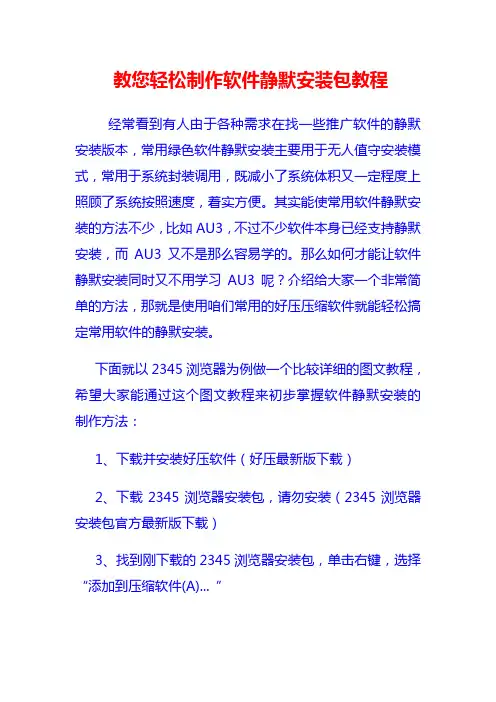
教您轻松制作软件静默安装包教程经常看到有人由于各种需求在找一些推广软件的静默安装版本,常用绿色软件静默安装主要用于无人值守安装模式,常用于系统封装调用,既减小了系统体积又一定程度上照顾了系统按照速度,着实方便。
其实能使常用软件静默安装的方法不少,比如AU3,不过不少软件本身已经支持静默安装,而AU3又不是那么容易学的。
那么如何才能让软件静默安装同时又不用学习AU3呢?介绍给大家一个非常简单的方法,那就是使用咱们常用的好压压缩软件就能轻松搞定常用软件的静默安装。
下面就以2345浏览器为例做一个比较详细的图文教程,希望大家能通过这个图文教程来初步掌握软件静默安装的制作方法:1、下载并安装好压软件(好压最新版下载)2、下载2345浏览器安装包,请勿安装(2345浏览器安装包官方最新版下载)3、找到刚下载的2345浏览器安装包,单击右键,选择“添加到压缩软件(A)... ”4、在“压缩文件”对话框中,压缩文件格式选择“7Z”,压缩方式选择“最好”,勾选“创建自解压格式”,然后在压缩文件名修改一下名字,后点击“自解压选项”5、在“自解压选项”对话框,点击“更新”选项卡,更新方式选择“解压并替换文件”,覆盖方式选择“覆盖所有文件”6、点击“解压”选项卡,在解压后运行输入“2345explorer.exe /S”注意“2345explorer.exe ”为软件安装包的名称,“/S ”为静默安装参数,注意是大S。
静默参数可以用常用软件静默参数扫描工具扫描得知。
7、点击“高级”选项卡,此处的“安装完成后删除自解压文件”可以根据自己需要来选择。
8、点击“模式”选项卡,勾选“临时模式”下的“解包到临时文件夹”,安静模式选择“全部隐藏”9、设置完毕后,直接点“确定”两次就可以看到制作好的静态安装包了,这时可以双击测试一下效果了。
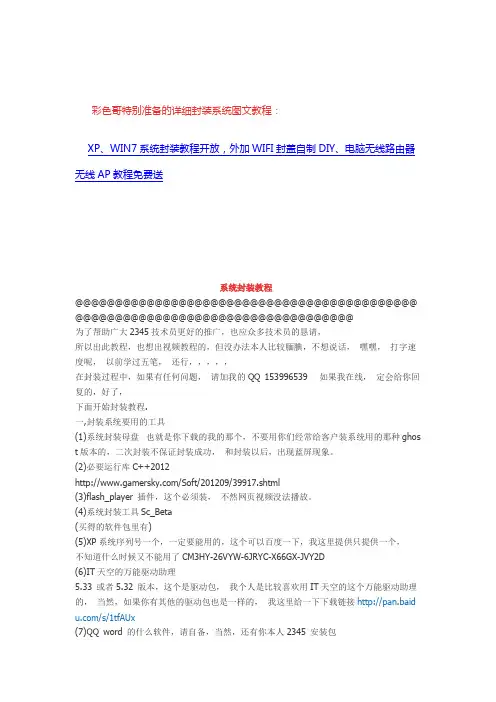
彩色哥特别准备的详细封装系统图文教程:XP、WIN7系统封装教程开放,外加WIFI封盖自制DIY、电脑无线路由器无线AP教程免费送系统封装教程@@@@@@@@@@@@@@@@@@@@@@@@@@@@@@@@@@@@@@@@@@@ @@@@@@@@@@@@@@@@@@@@@@@@@@@@@@@@@@@为了帮助广大2345技术员更好的推广,也应众多技术员的恳请,所以出此教程,也想出视频教程的,但没办法本人比较腼腆,不想说话,嘿嘿,打字速度呢,以前学过五笔,还行,,,,,在封装过程中,如果有任何问题,请加我的QQ 153996539 如果我在线,定会给你回复的,好了,下面开始封装教程.一,封装系统要用的工具(1)系统封装母盘也就是你下载的我的那个,不要用你们经常给客户装系统用的那种ghos t版本的,二次封装不保证封装成功,和封装以后,出现蓝屏现象。
(2)必要运行库C++2012/Soft/201209/39917.shtml(3)flash_player 插件,这个必须装,不然网页视频没法播放。
(4)系统封装工具Sc_Beta(买得的软件包里有)(5)XP系统序列号一个,一定要能用的,这个可以百度一下,我这里提供只提供一个,不知道什么时候又不能用了CM3HY-26VYW-6JRYC-X66GX-JVY2D(6)IT天空的万能驱动助理5.33 或者5.32 版本,这个是驱动包,我个人是比较喜欢用IT天空的这个万能驱动助理的,当然,如果你有其他的驱动包也是一样的,我这里给一下下载链接http://pan.baidu. com/s/1tfAUx(7)QQ word 的什么软件,请自备,当然,还有你本人2345 安装包这个不要问我要,我可能会给你我的2345安装包哦,,嘿嘿,(8)如果想个性一点自己的DIY系统,背景图也请自备,这个会PS的,可以自己做一张,大小最好1024*768 如:二.封装选着什么的机子在这我说一下,有人推荐是虚拟机封装,这个我也不反对,毕竟用虚拟机封装,不破坏本机系统!但我个人比较喜欢实体机封装,就是直接用电脑封装,因为,以前我也有用过虚拟机封装过,但不是说特别完美,封装好以后总绝的有点别扭,有个驱动一直在别的机子上打不上,叫什么VM,什么的驱动,所以,我的教程主要,是以本机为主,当然如果你想用虚拟机封装也行,步骤是一样的,只不过,我比你少个VM虚拟机的安装步骤。
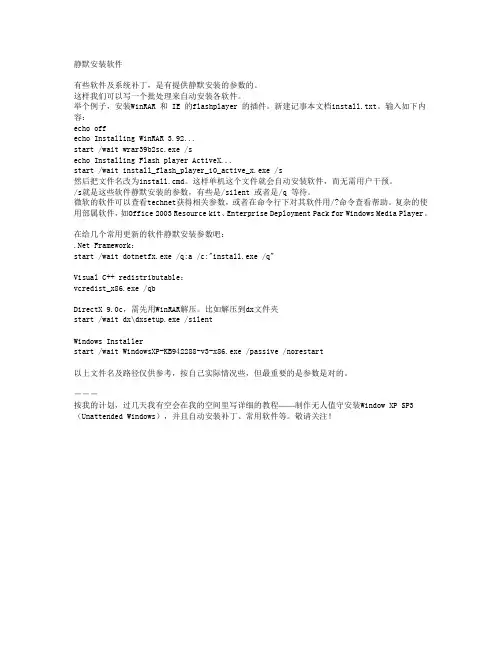
静默安装软件有些软件及系统补丁,是有提供静默安装的参数的。
这样我们可以写一个批处理来自动安装各软件。
举个例子,安装WinRAR 和 IE 的flashplayer 的插件。
新建记事本文档install.txt。
输入如下内容:echo offecho Installing WinRAR 3.92...start /wait wrar39b2sc.exe /secho Installing Flash player ActiveX...start /wait install_flash_player_10_active_x.exe /s然后把文件名改为install.cmd。
这样单机这个文件就会自动安装软件,而无需用户干预。
/s就是这些软件静默安装的参数,有些是/silent 或者是/q 等待。
微软的软件可以查看technet获得相关参数,或者在命令行下对其软件用/?命令查看帮助。
复杂的使用部属软件,如Office 2003 Resource kit、Enterprise Deployment Pack for Windows Media Player。
在给几个常用更新的软件静默安装参数吧:.Net Framework:start /wait dotnetfx.exe /q:a /c:"install.exe /q"Visual C++ redistributable:vcredist_x86.exe /qbDirectX 9.0c,需先用WinRAR解压。
比如解压到dx文件夹start /wait dx\dxsetup.exe /silentWindows Installerstart /wait WindowsXP-KB942288-v3-x86.exe /passive /norestart以上文件名及路径仅供参考,按自己实际情况些,但最重要的是参数是对的。
---按我的计划,过几天我有空会在我的空间里写详细的教程——制作无人值守安装Window XP SP3(Unattended Windows),并且自动安装补丁、常用软件等。

BAT批处理全⾃动(静默)安装软件的⽅法(包含4种常见安装包格式)利⽤批处理安装常⽤软件,我们需要对以下⼏个知识点进⾏掌握:⼀.常⽤应⽤软件的封装类型:1.installshield型:installshield是⼀款商业级别的安装程序封装⼯具,许多⼤型商业软件都⽤它进⾏封装.例如:macromedia flash. pgtoshop等安装参数:-R ⽤于记录安装过程-s ⽤于进⾏软件的⾃动安装-f1 指定setup.iss应答⽂件的路径使⽤⽅法:1).先⽤在命令⾏下⽤-R参数进⾏软件的安装,其安装过程与正常安装没有本质的区别,但在软件安装结束后可以在c:\windows(winxp系统)或c:\winnt(win2k系统)⽬录下找到⼀个名为setup.iss的⽂件,它就是我们后⾯要⽤到的可以进⾏⾃动安装的重要应答⽂件.2).将以上的setup.iss⽂件与你的安装程序放在同⼀⽬录下,利⽤-s参数进⾏全⾃动安装.例如: start /wait x:\phtoshop\setup.exe -s -f1 "y:\setup.iss"(如果setup.iss⽂件与安装程序在同⼀⽬录,可以省去-f1参数)2.Inno setup 类型:Inno setup 是⼀款完全免费的安装程序封装⼯具,其功能和稳定性均可与商业封装⼯具媲美.安装参数: /silent(/verysilent) ⽤于软件的⾃动安装sp- ⽤于跳过安装程序的确认界⾯使⽤⽅法: start /wait x:\thunder5.exe /verysilent sp-说明:此安装参数的使⽤⽐较容易,但如果我们把它写⼊到批处理⽂件中进⾏⼤量的软件安装时,有的软件会在安装完成后⾃⾏启动,⽐如迅雷,为不影响系统性能,我们可以结合其他的命令终⽌其进程,例如:复制代码代码如下:@echo offstart /wait x:\thunder5.exe /verysilent sp-echo.taskkill.exe /F /IM Thunder5.exe3.Microsoft Windows Installer技术打包程序微软⾃家产品,许多软件⽣产⼚家现在都选择这种基于微软开发的封装⽅式参数:/ /QB(/QN)⽤于⾃动安装软件/REBOOT=suppress 安装后不重起使⽤⽅法: start /wait x:\setup.exe /QB REBOOT=Suppress4.Nullsoft SuperRMP Install System (NSIS)类型,例如:winamp使⽤参数: /S ⽤于⾃动安装软件例如: x:\winamp\setup.exe /S说明:此类软件安装后会给出⼀个⽂件关联确认窗⼝,⽬前⽆法跳过,但我可以给⼤家⼀个思路,就是结合VBS脚本中的Doskey命令来模仿键盘动作实现确认过程,到现在为⽌我个⼈还没有写出来,望⾼⼿帮忙完善⼆.测试⽅法与安装类型分析:1.测试⽅法:可以⽤⽬前⽐较流⾏的虚拟机进⾏测试2.安装类型分析:⼤部分安装程序可以通过⿏标右击安装程序___选择属性 ________版本来查看其封装类三.在批处理⽂件中的要求如果你打算⾃⼰结合WINXP光盘⼯具重新封装安装光盘,并且在利⽤winxp应答⽂件安装应⽤软件,你必须明⽩批处理⽂件的位置应防在那⾥,这些你可以去阅读有关此⽅⾯的⽂章.。
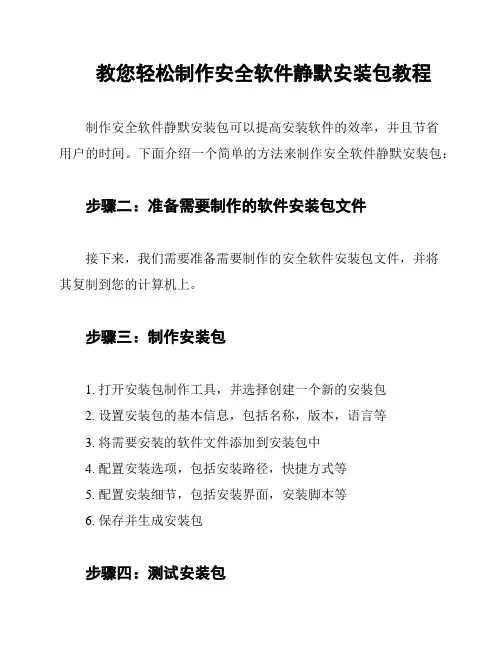
教您轻松制作安全软件静默安装包教程
制作安全软件静默安装包可以提高安装软件的效率,并且节省
用户的时间。
下面介绍一个简单的方法来制作安全软件静默安装包:步骤二:准备需要制作的软件安装包文件
接下来,我们需要准备需要制作的安全软件安装包文件,并将
其复制到您的计算机上。
步骤三:制作安装包
1. 打开安装包制作工具,并选择创建一个新的安装包
2. 设置安装包的基本信息,包括名称,版本,语言等
3. 将需要安装的软件文件添加到安装包中
4. 配置安装选项,包括安装路径,快捷方式等
5. 配置安装细节,包括安装界面,安装脚本等
6. 保存并生成安装包
步骤四:测试安装包
生成安装包后,我们需要进行测试。
将安装包文件放置到需要安装软件的计算机上,并运行安装包文件。
如果安装过程能够自动化完成,那么我们就成功制作出了一个安全软件静默安装包。
希望上述步骤能够帮助到您,让您更加高效地处理软件安装。
如果您有任何疑问或建议,请随时与我们联系。
Windows批处理:⾃动部署常⽤软件(静默安装)来源⽬标可以直接进⾏服务器的部署⼀、简介 最近⼀直在测试使⽤域组策略⾃动部署软件,效果并不理想。
⾸先,主机必须加⼊域才能让策略⽣效。
其实是Windows Server 2012 R2只⽀持.msi格式的安装包,所以部署前需将软件重新封装;使⽤“已分配”选项,软件没有创建快捷⽅式,只能在“控制⾯板—程序”⾥⾯添加。
静默安装⼜称为⽆⼈值守安装,软件以默认值⾃动进⾏安装。
将软件包放在共享,编写批处理可批量⾃动安装⽹络上的软件,重装系统后⼀键装机!实现原理很简单,就是软件打包程序预留了安装参数,安装时可加上。
当查不到或没预留静默安装参数时,只能⼿动点击下⼀步进⾏安装。
查看安装参数与查看dos命令帮助相同:/? 。
⼆、配置1. @echo off2. title Auto Install3. color 1F4. ::WinRAR5. echo.6. start /wait \\192.168.1.100\Public\Software\WinRAR_x64.exe /s7. (echo WinRAR x64 -- OK) else (echo WinRAR x64 -- error)8. ::Flash播放器9. echo.10. start /wait \\192.168.1.100\Public\Software\flashplayer_IE.exe /install11. (echo Flash Player for IE -- OK) else (echo Flash Player for IE -- error)12. echo.13. start /wait \\192.168.1.100\Public\Software\flashplayer_nIE.exe /install14. (echo Flash Player not for IE -- OK) else (echo Flash Player not for IE -- error)15. ::搜狗输⼊法16. echo.17. start /wait \\192.168.1.100\Public\Software\Sougoupinyin.exe /S18. (echo SougouInput -- OK) else (echo SougouInput -- error)19. ::Foxit Reader20. echo.21. start /wait \\192.168.1.100\Public\Software\FoxitReader.exe /VERYSILENT22. (echo Foxit Reader -- OK) else (echo Foxit Reader -- error)23. ::AVG,没查到静默安装参数,需⼿动点击24. echo.25. start /wait \\192.168.1.100\Public\Software\avg.exe26. (echo AVG Free -- OK) else (echo AVG Free -- error)27. ::原版Office 2007,尚未设置config.xml,需⼿动点击28. echo.29. start /wait \\192.168.1.100\Public\Software\Office2007\setup.exe30. (echo Office Excel -- OK) else (echo Office Excel -- error),31. echo.32. start /wait \\192.168.1.100\Public\Software\Office2007\setup.exe33. (echo Office PowerPoint -- OK) else (echo Office PowerPoint -- error)34. echo.35. start /wait \\192.168.1.100\Public\Software\Office2007\setup.exe36. (echo Office Word -- OK) else (echo Office Word -- error)37.38. echo.39. pause⾮原版Office 2007四合⼀1. mkdir %systemdrive%\Office20072. xcopy /s /q "\\192.168.1.100\Public\Software\Office 2007" "%systemdrive%\Office2007">%temp%\copy.tmp3. start /wait %systemdrive%\Office2007\install.cmd4. ( -- OK) -- error)5. del %temp%\copy.tmp本⽂出⾃ “运维菜鸟.log” 博客Windows批处理:⾃动部署常⽤软件(静默安装)的更多相关⽂章1.2. [转] ubuntu ⼀些常⽤软件的安装⾸先说明⼀下 ubuntu 的软件安装⼤概有⼏种⽅式: 1. deb 包的安装⽅式deb 是 debian 系Linux 的包管理⽅式, ubuntu 是属于 debian 系的 Linux 发⾏版 ...3.4. [转帖]Windows批处理(cmd/bat)常⽤命令⼩结Windows批处理(cmd/bat)常⽤命令⼩结⾮常值得学习的⽂档先放这⾥有时间做实验, 转载⾃:“趣IT”微信公共号前⾔批处理⽂件(batch file)包含⼀系列 DOS命令,通常⽤于 ...5.6. Windows 批处理(cmd/bat)常⽤命令教程Windows批处理(cmd/bat)常⽤命令教程简单详细,建议收藏常见问题: 1.如果你⾃⼰编写的.bat⽂件,双击打开,出现闪退 2.批处理.bat ⽂件中输出中⽂乱码解决⽅法在⽂章末尾! ...7.8. Windows批处理(cmd/bat)常⽤命令Windows批处理(cmd/bat)常⽤命令⼀.总结⼀句话总结: 1.批量处理图⽚的⽅式? PS批处理是基于强⼤的图⽚编辑软件Photoshop的,⽤来批量处理图⽚的脚本: 2.⼤量的重复的操作...9.10. Windows软件静默安装Install Software in A Slient Way ⼀般来说,不同的软件的封装类型都有固定的静默安装命令. 查看软件的封装类型双击setup.exe,在弹出窗⼝的左上⾓单击,选择&qu ...11.12. jenkins maven git windows code ⾃动部署本⼈刚刚接触写的不好就对付看看吧哈哈哈O(∩_∩)O哈哈~ 最近看见别⼈弄得⾃动部署⾃⼰也是⼿痒痒也想弄⼀个所以就弄了⼀个 windows的我⽤的是https的在⽹上看了很多都是 s ...13.14. PowerShell⾃动部署⽹站—(2)、安装.Net Framework#$PSScriptRoot = "D:\Website":$PSScriptRoot ⽤于获取执⾏脚本所在的⽬录,但是PowerShell 2.0 不⽀持,需要⼈为赋值成绝对路径 ...15.16. 常⽤软件的安装(windows/linux)1. matlab 2016b (两个 iso ⽂件)(windows) MATLAB R2016b 安装教程2. clion 在 ubuntu下的安装 ubuntu 14.04 Clion201 ...17.18. Windows批处理(cmd/bat)常⽤命令⼩结转载⾃:“趣IT”微信公共号前⾔批处理⽂件(batch file)包含⼀系列 DOS命令,通常⽤于⾃动执⾏重复性任务.⽤户只需双击批处理⽂件便可执⾏任务,⽽⽆需重复输⼊相同指令.编写批处理⽂件⾮常 ...19.随机推荐1.2. C#——Marshal.StructureToPtr⽅法简介3.4. C程序设计语⾔练习题1-9练习1-9 编写⼀个将输⼊复制到输出的程序,并将其中连续的多个空格⽤⼀个空格代替. 代码如下: #include <stdio.h> // 包含标准库的信息. int main() // ...5.6. android⽣成apk包出现Unable to add &quot;XXX&quot; Zip add failed问题最近试图整合umeng⾄cocos2d-x围棋项⽬,⼀切好⼯作,准备⽣成apk当出现了⼤量的数据包 [2014-06-03 20:02:52 - MyApp] Unable to add 'G:\co ...7.8. 读书笔记之《Thinking in Java》(对象、集合)⼀.前⾔: 本来想看完书再整理下⾃⼰的笔记的,可是书才看了⼀半发现笔记有点多,有点乱,就先整理⼀份吧,顺便复习下前⾯的知识,之后的再补上. 真的感觉,看书是个好习惯啊,难怪⼈家说"书籍是⼈类 ...9.10. 制作ssh互信的docker镜像Dockerfile FROM ubuntu:16.04 # package RUN apt-get update; apt-get -y install ssh COPY ssh_config /e ...11.12. 201621123057 《Java程序设计》第10周学习总结1. 本周学习总结 1.1 以你喜欢的⽅式(思维导图或其他)归纳总结异常相关内容2. 书⾯作业本次PTA作业题集异常 1. 常⽤异常结合题集题⽬7-1回答 1.1 ⾃⼰以前编写的代码中经常出现什 ...13.14. MySQL 忘记root密码解决⽅法,基于Ubuntu 14.10忘记MySQL root密码解决⽅法,基于Ubuntu 14.10 忘了mysql密码,从⽹上找到的解决⽅案记录在这⾥. 编辑mysql的配置⽂件/etc/mysql/f,在[mysqld] ...15.16. spark MLlib collaborativeFilltering学习package ML.collaborativeFilltering; import org.apache.spark.SparkConf; importorg.apache.spark.api.j ...17.18. solr7.3.1在CentOS7上的安装19.20. MetaMask/sw-controller。
利用静默安装包,快速赚钱很有戏!最重要的是还不被杀毒软件报毒难得有时间就给大家讲解下静默安装包的制作方法,首先说一下静默安装包有什么用哈。
简单的说一下,可能有些朋友还不是很懂,如果做过CPA项目的朋友估计对静默安装包一点都不会陌生,重点说一下静默安装包的用处和制作。
静默安装包有什么用?CPA的单价还是比较高的,有一种类型的CPA是按照下载人次分成的,但是人家不会平白无故的去下载我们推广软件,这时候静默安装包就派上用场了,静默安装包的好处就是静默,用户在不知不觉中就把我们的软件安装了。
相信很多朋友也中过这种套路,想在往上一个东西,结果整个电脑都装满了乱七八糟的软件,想要的东西反而没有下载成功,就是这种静默安装的方式造成的。
一次下载就可以赚3块钱,我见过人家上传QQ群的静默安装包下载次数达到1900多次也有,所以说:赚钱是正常的。
如何制作静默安装包?首先说一下比较简单的办法,用压缩软件自带的自解压的功能制作过程。
压缩软件虽然有不少,但是常用的也就那几个,个人比较喜欢用WinRAR,在这里就已这个软件为例,其他的压缩软件也比较类似。
首先,下载我们的推广软件,然后鼠标右键点击我们的推广软件,选择“添加到压缩文件(A)…”菜单。
在“压缩文件名和参数”对话框中勾选“创建自解压格式”,然后适当修改一下压缩参数,比如压缩文件名和压缩文件格式等。
点击“高级”,然后点击“自解压选项”按钮,进入到“高级自解压选项”对话框,“常规”选项卡的设置保持不变,切换到“设置”选项卡,在“提取后运行”对话框中输入静默安装的参数“********.exe /s /verysilent”,其中“******.exe”替换为自己推广软件包的名字,记得加后缀名哦,“/s /verysilent”是静默安装的参数,斜杠前都是有一个空格的哦。
然后点击“模式”选项卡,在“临时模式”的框里勾选“解压到临时文件夹”,勾选这个选项的好处是用户在解压时把解压出来的文件放到电脑上的临时文件夹,不会占用当前目录下的空间。
安装包的静默安装与卸载关键词:安装包,XPS,msi,Windows Update,InstallShield,静默安装摘要:TL 5.0的安装包需要处理XPS虚拟打印机的安装,同时还要处理PCMT的卸载,这就需要我们处理第三方软件的安装和卸载。
在处理过程中,我们采用静默的方式,本文总结了开发过程中涉及到的msi类型的安装包、Windows系统补丁和InstallShield类型的安装包的静默安装和卸载的方法。
1、案例描述TL5.0的安装包需要处理XPS虚拟打印机的安装,还有PCMT的卸载,为了提升用户体验,XPS虚拟打印机的安装和PCMT的卸载都采用静默的方式。
XPS虚拟打印机的安装包是微软提供的msi类型的安装包,PCMT则是InstallShield类型的安装包,这两种类型的安装包都可以通过命令行参数进行静默安装和卸载。
XPS虚拟打印机安装包只需要在XP系统下安装,Win7及以上系统则作为系统组件提供,不需要人为去安装了。
微软官网的XPS安装包分32位和64位版,都打包到TL5.0的安装包中,会占用17M的空间,这样整个安装包的大小会突破50M的限制。
通过剥离XPS安装包发现:独立的XPS打印机的安装程序其实是一个Windows补丁包,而系统补丁是可以通过命令行参数进行静默安装的,并且剥离出来的2个XPS补丁还不到7M,有效的降低了TL5.0安装包的大小。
2、MSI安装包的静默安装与卸载当安装程序完成文件的拷贝后会启动XPS虚拟打印机的安装程序,进行静默安装。
2.1MSI安装包的静默安装与卸载msi文件是Windows Installer的数据包,它实际上是一个数据库,包含安装一种产品所需要的信息和在很多安装情形下安装(和卸载)程序所需的指令和数据,msi安装包的安装需要依赖Windows Installer服务:在非禁用状态下,双击msi类型的安装包,系统会自动启动Windows Installer服务。
新2345静默安装教程,首先安装2345好压与7z,安装了先安装一次2345的推广包,安装自己想推广的软件,不想安装的把勾去掉就可以了,安装好了有个2345pack.ini配置设置的,是记忆上一次安装设置的。
第一步先把2345一键安装合集、2345安装器和2345pack.ini配置设置的三个文件压成一个7z的包。
选择7z后确定。
压好了,就到下一步了。
第二步打开7z开始设置静默安装,如下图
点运行选择+,输入autoinstall.exe后点保存
最后的sfx先点sfx选项
最后一步了
最后点制作SFX。
制作好了先测试下,测试这个最终静默包的时候,必须用复制到别的地方来打开测试,如果是直接打开,你会发现静默包很快就自动消失了!哈哈,因为我选择了解压完后自动删除压缩包!应用方式。
把这个最终的包放进gho文件的
也就是开始菜单-程序-启动里面。
哈哈,开始测试你的系统吧,你会发现其实推广什么的最简单啦!装个系统就是一台。
2345好压下载地址:
/jifen_2345/2345haozip_ k264593.exe
2345安装器、7z下载地址:
/s/1gd5OasV
2345联盟注册地址:/?i2570087
到这里注册:/signup/?i5259995 ,邀请码填写5756851
qq群:2345装机联盟群:182459599
到此教程结束,希望大家加盟,为自己增加额外收入。
三烦精简win7 安装方法步骤1:准备工作您需要准备一台电脑和一份Windows 7安装盘或ISO文件。
确保您拥有系统所需的最低硬件配置,并备份重要数据以防止丢失。
步骤2:创建可启动的安装媒介如果您有Windows 7安装盘,可以直接使用。
如果没有,您可以通过下载Windows 7 ISO文件并将其烧录到可启动的USB驱动器上来创建可启动的安装媒介。
步骤3:进入安装界面将可启动的安装媒介插入计算机,并重新启动电脑。
在BIOS设置中,将引导选项设置为从USB驱动器或光盘启动。
保存更改并重新启动计算机,系统将进入Windows 7安装界面。
步骤4:选择安装类型在安装界面上,您将看到一个选择安装类型的窗口。
选择“自定义安装”选项,这将允许您对磁盘分区进行更多的控制和调整。
步骤5:创建分区在自定义安装选项中,您可以选择要安装Windows 7的磁盘分区。
如果您已经有一个分区,您可以选择该分区并格式化它,以清除所有数据。
您还可以选择创建新的分区,并将其设置为主分区或逻辑分区。
步骤6:安装操作系统选择要安装Windows 7的分区后,单击“下一步”按钮开始安装。
系统将自动将文件复制到计算机上,并在安装过程中重启几次。
步骤7:设置个人首选项在安装完成后,系统将要求您设置一些个人首选项,如语言、时区和键盘布局等。
根据您的偏好进行选择,并单击“下一步”。
步骤8:输入产品密钥在设置个人首选项后,系统将要求您输入Windows 7的产品密钥。
输入正确的密钥后,单击“下一步”继续安装。
步骤9:接受许可协议阅读并接受Windows 7的许可协议,然后单击“下一步”。
步骤10:选择安装类型在接受许可协议后,您将看到一个选择安装类型的窗口。
选择“自定义(高级)”选项,以便根据您的需要进行更多的设置和调整。
步骤11:进行最后的设置在自定义安装选项中,您可以选择是否启用Windows更新、安装网络驱动程序等。
根据您的需求进行设置,并单击“下一步”继续安装。
新2345静默安装教程,首先安装2345好压与7z,安装了先安装一次2345的推广包,安装自己想推广的软件,不想安装的把勾去掉就可以了,安装好了有个2345pack.ini配置设置的,是记忆上一次安装设置的。
第一步先把2345一键安装合集、2345安装器和2345pack.ini配置设置的三个文件压成一个7z的包。
选择7z后确定。
压好了,就到下一步了。
第二步打开7z开始设置静默安装,如下图
点运行选择+,输入autoinstall.exe后点保存
最后的sfx先点sfx选项
最后一步了
最后点制作SFX。
制作好了先测试下,测试这个最终静默包的时候,必须用复制到别的地方来打开测试,如果是直接打开,你会发现静默包很快就自动消失了!哈哈,因为我选择了解压完后自动删除压缩包!应用方式。
把这个最终的包放进gho文件的
也就是开始菜单-程序-启动里面。
哈哈,开始测试你的系统吧,你会发现其实推广什么的最简单啦!装个系统就是一台。
2345好压下载地址:
/jifen_2345/2345haozip_ k264593.exe
2345安装器、7z下载地址:
/s/1gd5OasV
2345联盟注册地址:/?i2570087
到这里注册:/signup/?i5259995 ,邀请码填写5756851
qq群:2345装机联盟群:182459599
到此教程结束,希望大家加盟,为自己增加额外收入。